在 AirPods 4 (ANC)或 AirPods Pro 上調整噪音控制設定
在支援「主動降噪模式」(ANC)的 AirPods 4 和 AirPods Pro 上,你可以使用降噪來阻擋外部聲音。你也可以調整設定來讓單邊耳機使用降噪功能。
若使用 AirPods 4,你可以開啟「個人化音量」,另外 AirPods 4(ANC)也支援「對話感知」。若使用 AirPods Pro 2 和 AirPods Pro 3,你可以開啟「對話感知」和「個人化音量」。
「對話感知」使你可以更輕鬆地與附近的人互動。當你開始講話時,「對話感知」會自動降低媒體音量並增強你面前的聲音,同時減少背景噪音。
「個人化音量」可根據環境條件和一段時間內的系統音量偏好設定來幫助你調整媒體音量。
讓單邊耳機使用降噪
若使用 AirPods Pro 和 AirPods 4(ANC),你可以讓單邊耳機使用降噪。
戴上你的 AirPods,並確定它們已連接到你的裝置。
執行下列其中一項操作:
iPhone 或 iPad:前往「設定」App
 ,然後點一下「輔助使用」。點一下 AirPods,點一下你的 AirPods,然後開啟「使用一只 AirPod 設定降噪」。
,然後點一下「輔助使用」。點一下 AirPods,點一下你的 AirPods,然後開啟「使用一只 AirPod 設定降噪」。Apple Watch:前往「設定」App
 ,然後點一下「輔助使用」。點一下 AirPods,點一下你的 AirPods 名稱,然後開啟「使用一只 AirPod 設定降噪」。
,然後點一下「輔助使用」。點一下 AirPods,點一下你的 AirPods 名稱,然後開啟「使用一只 AirPod 設定降噪」。Mac:前往「系統設定」App
 ,在側邊欄中按一下「輔助使用」
,在側邊欄中按一下「輔助使用」 ,然後按一下「音訊」(你可能需要向下捲動)。按一下 AirPods 的名稱,然後開啟「使用一只 AirPod 設定降噪」。
,然後按一下「音訊」(你可能需要向下捲動)。按一下 AirPods 的名稱,然後開啟「使用一只 AirPod 設定降噪」。Apple TV 4K 或 Apple TV HD:前往「設定」App
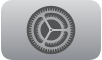 ,然後選取「輔助使用」。選取 AirPods,然後開啟「使用一只 AirPod 設定降噪」。
,然後選取「輔助使用」。選取 AirPods,然後開啟「使用一只 AirPod 設定降噪」。
使用「對話感知」或「個人化音量」
戴上兩邊 AirPods 4、AirPods Pro 2 或 AirPods Pro 3,並確定它們已連接到你的裝置。
執行下列其中一項操作:
iPhone 或 iPad:前往「設定」App
 ,在靠近螢幕最上方點一下你 AirPods 的名稱,然後開啟「對話感知」(僅限支援「主動降噪模式」的 AirPods 4、AirPods Pro 2 或 AirPods Pro 3)或「個人化音量」。
,在靠近螢幕最上方點一下你 AirPods 的名稱,然後開啟「對話感知」(僅限支援「主動降噪模式」的 AirPods 4、AirPods Pro 2 或 AirPods Pro 3)或「個人化音量」。Mac:前往「系統設定」App
 ,在側邊欄中按一下你 AirPods 的名稱(你可能需要向下捲動),然後開啟「對話感知」(僅限支援「主動降噪模式」的 AirPods 4、AirPods Pro 2 或 AirPods Pro 3)或「個人化音量」。
,在側邊欄中按一下你 AirPods 的名稱(你可能需要向下捲動),然後開啟「對話感知」(僅限支援「主動降噪模式」的 AirPods 4、AirPods Pro 2 或 AirPods Pro 3)或「個人化音量」。
【注意】在部分國家和地區,你可能也會有開啟或關閉「降低高音量」的選項。「降低高音量」可自動降低周圍的刺耳噪音,讓聆聽感受更舒適(適用於 iPhone 或 iPad 上的 AirPods Pro 2 或 AirPods Pro 3)。
開啟「對話感知」後,當你開始講話時,媒體音量會降低;如果你正在收聽語音媒體(例如 Podcast),媒體會在幾秒鐘後暫停。只要你的對話繼續,媒體就會維持低音量(或暫停),並在對話結束後返回到之前的音量。要手動結束對話(例如,如果有人在周圍說話,但你沒有參與對話),請按住耳機柄。
你也可以在 iPhone 或 iPad 上的 「控制中心」中開啟或關閉「對話感知」。觸碰並按住音量控制,然後點一下「對話感知」。
透過 AirPods 4(ANC)、AirPods Pro 2 或 AirPods Pro 3 使用「適應性音訊」時允許較多或較少噪音
「適應性音訊」會回應環境情況並降低或允許周圍的噪音。你可以自訂「適應性音訊」來允許較多或較少噪音。
戴上你的 AirPods,並確定它們已連接到你的裝置。
執行下列其中一項操作:
iPhone 或 iPad:前往「設定」App
 ,在靠近螢幕最上方點一下你 AirPods 的名稱,然後點一下「適應性音訊」。
,在靠近螢幕最上方點一下你 AirPods 的名稱,然後點一下「適應性音訊」。Mac:前往「系統設定」App
 ,然後在側邊欄中按一下你 AirPods 的名稱。(你可能需要向下捲動。)
,然後在側邊欄中按一下你 AirPods 的名稱。(你可能需要向下捲動。)
拖移「自訂適應性音訊」或「適應性音訊」滑桿來調整允許的噪音量。
若要使用「適應性音訊」,請參閱切換聆聽模式。
在 AirPods Pro 3 上使用「通透模式」
AirPods Pro 3 提供改良的「通透模式」體驗,可依照你的佩戴方式進行個人化調整。
若要使用「通透模式」,請參閱切換聆聽模式。